很多用戶會在電腦中連接共享打印機來進行打印操作。不過,有時候會遇到一些共享打印機連接錯誤問題,導致無法正常打印。在電腦系統中遇到的共享打印機問題可能有所不同,大家可以根據下方提供的解決方法,看看有沒有合適的,可以解決遇到的問題。
1、被共享的打印機主機電腦需要開啟Guest用戶,右擊“我的電腦”—“管理”—"本機使用者和群組"—“使用者”,雙擊“Guest”用戶;
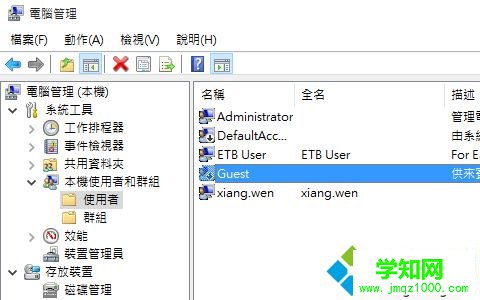
2、取消勾選“賬戶已停用”,點擊確定;
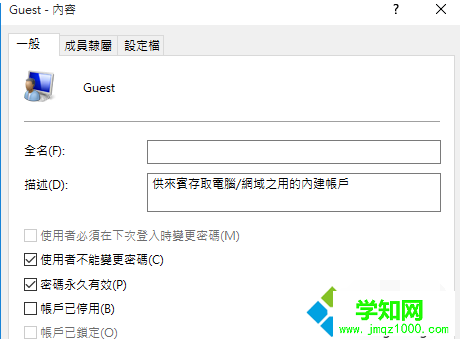
3、如果提示無法保存打印機設置,操作無法完成(錯誤0x000006d9),則需要開啟Windows firewall服務項,并確保服務Computer、Server、Print spooler是開啟的;
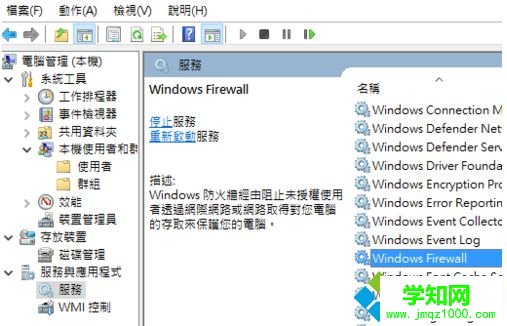
4、在防火墻中設置允許“Microsoft網絡的文件和打印機共享”;
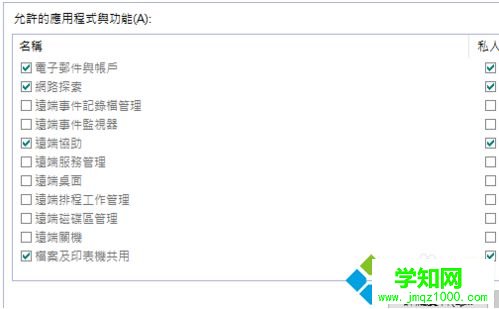
5、如果提示無法連接打印機,(錯誤0x0000000a),則需要開啟服務WRM和Server,還是沒有解決的話,則重新安裝驅動后再連接;
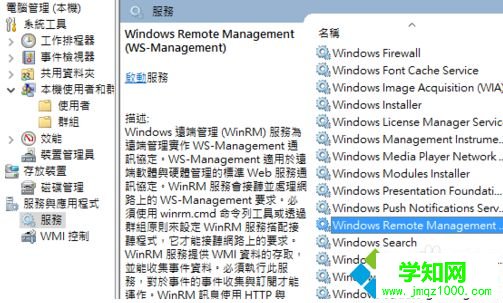
6、當無法打印且服務Print spooler會自動停止時,進入X:/windows/system32/spool/PRINTERS,將該目錄下的所有文件清空,再重啟print spooler服務即可;
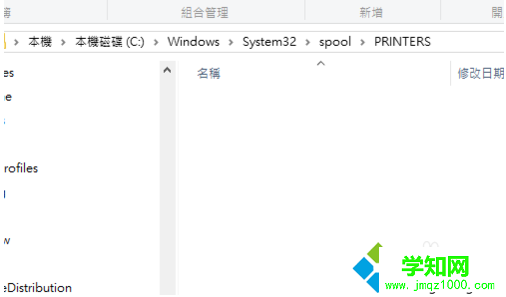
7、共享打印機登入失敗,Win+R→gpedit.msc登入組策略(本地安全性原則)
(注:如果無法訪問所有共享,打開“TCP/IP NetBIOS Helper“服務。)
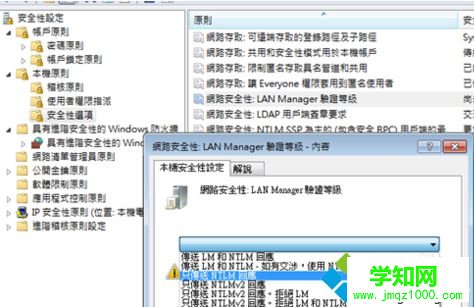
8、Win7下網絡打印機可以正常訪問,但是無法打印,打印機脫機,可能是打印機IP地址與網絡端口IP地址不同,可在打印機設置端口里查看。
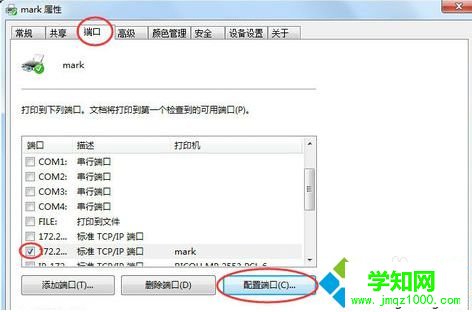
以上便是 小編和大家分享的電腦中出現共享打印機連接錯誤問題的幾種解決方法。如果有需要的朋友不妨參考參考。
相關教程:打印機脫機怎么解決鄭重聲明:本文版權歸原作者所有,轉載文章僅為傳播更多信息之目的,如作者信息標記有誤,請第一時間聯系我們修改或刪除,多謝。
新聞熱點
疑難解答